老白菜装机版AWK简单计算器使用教程
来源:www.laobaicai.net 发布时间:2015-03-01 13:35
电脑用户们都很喜欢使用电脑系统自带的计算器进行一些复杂的数据计算,但是事事都会有不顺的时候,当用户们的电脑无法正常开机的时候,有没有什么好的方法可以打开计算器进行应急呢?下面就一起来看看老白菜装机版AWK简单计算器使用教程。
1.将制作好的老白菜u盘启动盘插入usb接口(台式用户建议将u盘插在主机机箱后置的usb接口上),然后重启电脑,出现开机画面时,通过使用启动快捷键引导u盘启动进入到老白菜主菜单界面,选择“【07】运行MaxDos工具箱增强版菜单”;回车确认,如下图所示
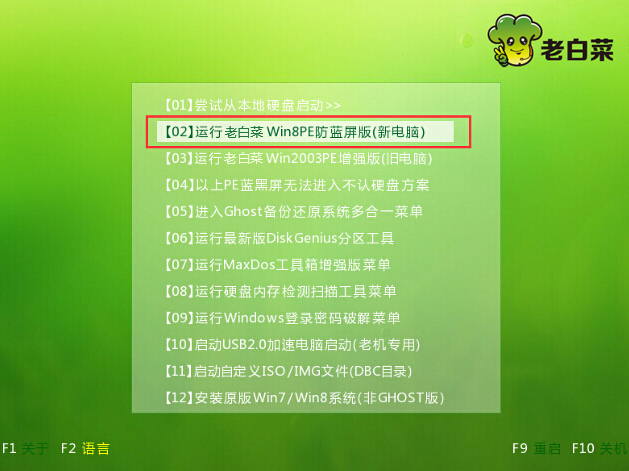
2.来到子菜单选择界面,移动光标选择“【02】运行MaxDos9.3工具箱增强版G”回车确认。如下图所示
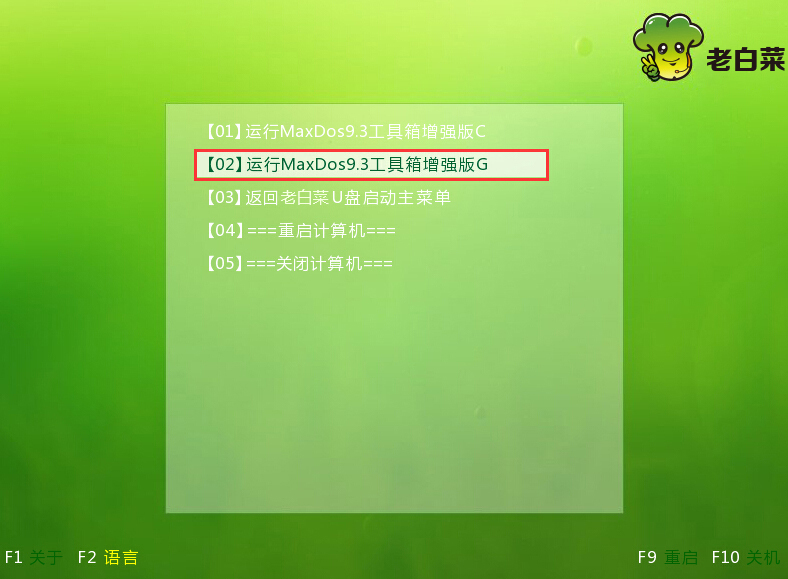
3.在内存组合模式界面,点击选择“XMGR......模式”进入下一步操作。如下图所示
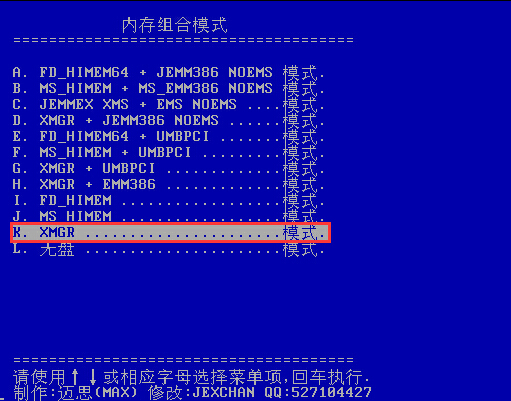
4.来到主菜单工具选择界面,移动光标点击选择“6.其他......工具”。如下图所示
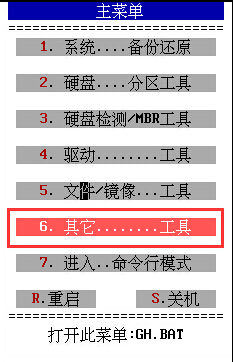
5.在其他工具窗口中,点击选择“3.AWK......简单计算器”进入计算器操作。如下图所示
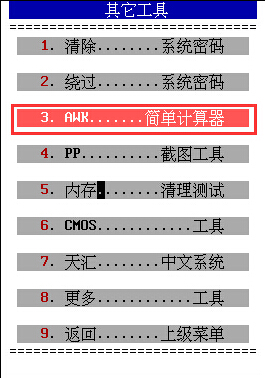
6.输入你想要计算的数字以及计算方式。如下图所示
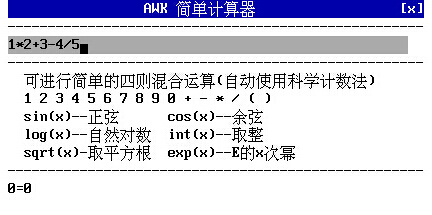
7.输入完成你所想要计算的数据之后,回车确认并且查看计算结果。如下图所示
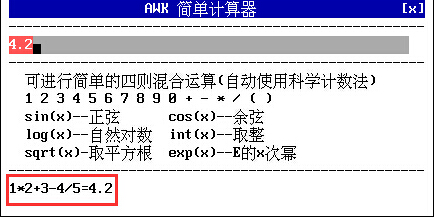
以上就是老白菜装机版AWK简单计算器使用教程,有遇到此类情况或者是在操作老白菜pe系统过程中,需要用到计算器的用户可以尝试以上的老白菜使用教程操作看看,希望以上的老白菜使用教程可以给大家带来更多的帮助。
下一篇:老白菜装机版文件暴力删除使用教程
推荐阅读
"机械革命Z3 Pro笔记本一键安装win11系统教程"
- 宏碁Acer 非凡 S3X笔记本重装win7系统教程 2022-08-07
- 惠普暗影精灵6 amd笔记本安装win10系统教程 2022-08-06
- 雷神IGER E1笔记本一键重装win11系统教程 2022-08-05
- 华为huawei MateBook 13 2020笔记本重装win10系统教程 2022-08-04
神舟战神S7-2021S5笔记本一键重装win7系统教程
- 惠普ProBook430笔记本一键安装win11系统教程 2022-08-02
- 微星尊爵Prestige 14 2020笔记本重装win7系统教程 2022-08-02
- 神舟战神G8-CU笔记本一键安装win10系统教程 2022-08-01
- 戴尔Vostro 15 7500笔记本一键安装win11系统教程 2022-07-31
老白菜下载
更多-
 老白菜怎样一键制作u盘启动盘
老白菜怎样一键制作u盘启动盘软件大小:358 MB
-
 老白菜超级u盘启动制作工具UEFI版7.3下载
老白菜超级u盘启动制作工具UEFI版7.3下载软件大小:490 MB
-
 老白菜一键u盘装ghost XP系统详细图文教程
老白菜一键u盘装ghost XP系统详细图文教程软件大小:358 MB
-
 老白菜装机工具在线安装工具下载
老白菜装机工具在线安装工具下载软件大小:3.03 MB










